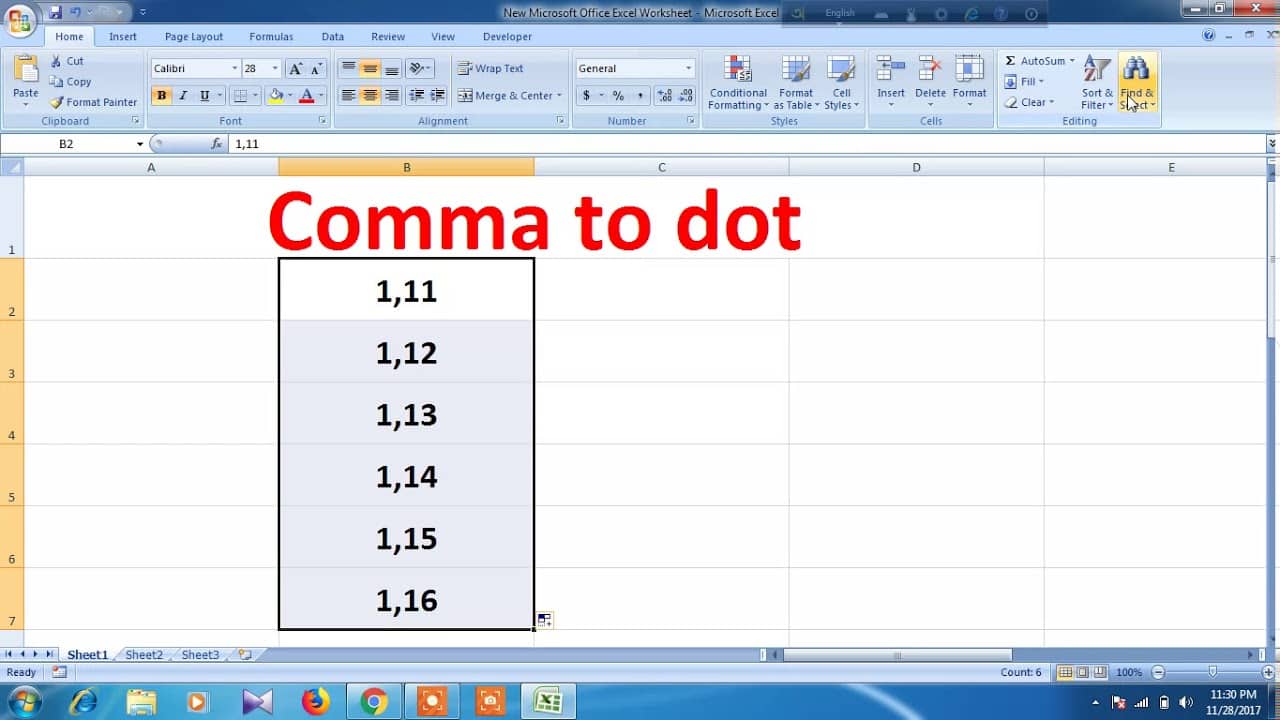576
В Excel можете да използвате формула, за да превърнете десетичната точка в запетая. В този практически съвет ще ви покажем как да направите това и как да го зададете като настройка по подразбиране в Excel.
Превръщане на десетичната точка в запетая в Excel: Ето как става това
Най-лесният начин да превърнете точката в запетая в Excel е да използвате формула.
- За да я приложите, първо трябва да проверите форматирането на клетките. Клетките с числата, които трябва да бъдат преобразувани, трябва да бъдат форматирани стандартно.
- За да направите това, изберете желаните клетки, щракнете с десния бутон на мишката върху тях и изберете „Форматиране на клетките“.
- Ако все още не са избрани, щракнете върху „Standard“ (Стандарт) в „Category“ (Категория) и потвърдете с „OK“.
- След това щракнете върху клетката, в която по-късно ще се появи едно от преобразуваните числа, и въведете следната формула на Excel без кавички „=CHANGE(A1;“.“;“,“)“.
- По-конкретно, горната формула указва, че за съдържанието на клетка А1 точката се заменя със запетая. Ако числото, което трябва да се преобразува, се намира в друга клетка, заменете съответно A1.
- Ако искате да конвертирате няколко реда наведнъж, изберете клетката с формулата. След това щракнете върху долния десен край на клетката и плъзнете селекцията надолу, като задържите натиснат бутона на мишката.
Алтернатива: Регулиране на настройките в Excel
Ако редовно използвате запетаята като десетичен разделител в Excel, променете настройките в Excel.
- Изберете раздела „Разширени“. Тук премахнете отметката от „Take over separator from operating system“ (Поемане на разделителя от операционната система).
- Вместо това въведете запетаята като десетичен разделител и точката като знак за хиляди. Потвърдете всичко, като щракнете върху „OK“.
- Щракнете върху „File“ (Файл) и „Options“ (Опции).
- След като промените настройката, точката автоматично се заменя със запетая във всички документи.